win10360wifi连接不上 win10连不上wifi怎么办
win10系统作为目前广泛使用的操作系统之一,连接wifi是我们日常生活中必不可少的一项操作,有时候我们可能会遇到win10连接不上wifi的情况,这种情况给我们的生活带来了很大的困扰。当win10连不上wifi时,我们应该如何解决这个问题呢?接下来我们将为大家介绍一些常见的解决方法,希望能帮助大家顺利解决win10连接wifi的问题。
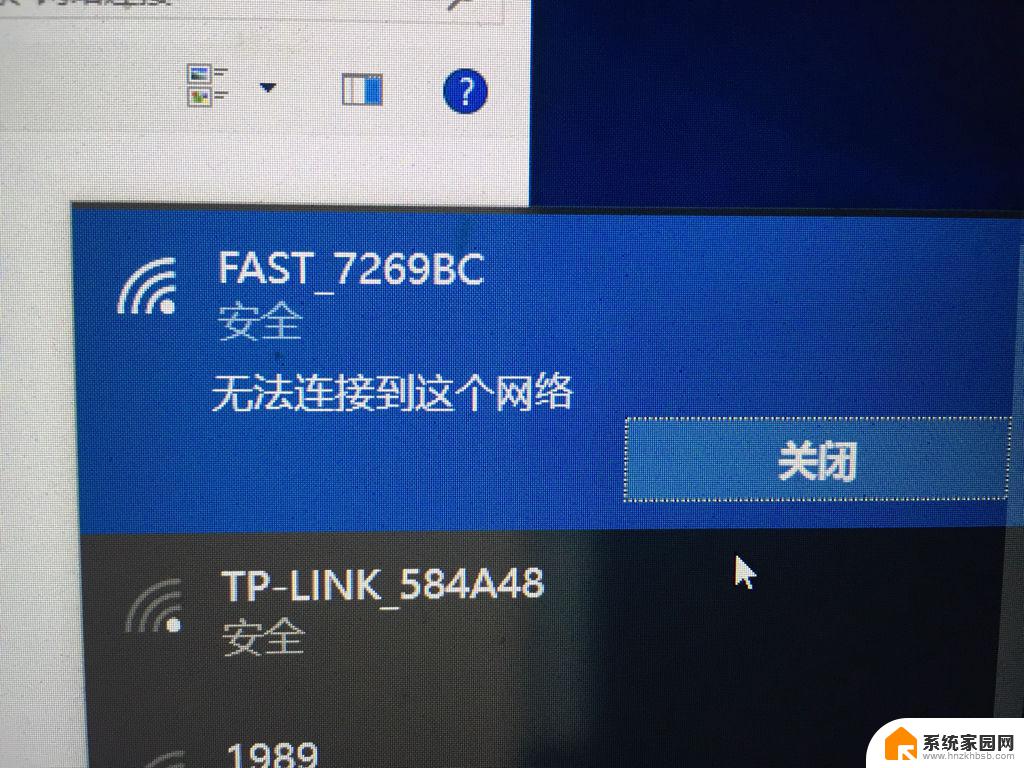
方法一
1、首先右键单击桌面右下角的无线WIFI图标,单击 “打开网络和Internet设置 ” ,然后点击 “更改适配器选项”
2.在打开的网络连接界面中,找到无线连接 “WLAN” , 右键单击,并选择 “禁用”
然后会看到WLAN会变成灰色,说明已被禁用。
最后我们来重启它,右键单击它 选择“启用”,这样一来,无线网络就会重新获取IP地址 可以等个几秒钟,看看是否能连接正常。
3.如果叹号还存在,且还是无法连接网络上网,那么可以试一下 “诊断” 功能。
在打开的网络连接界面中,找到无线连接 “W LAN ” ,右键单击,并选择 “诊断”, 当诊断完毕,可以通过尝试修复网络连接。
方法二
1.我们可以通过重启路由器来解决这个问题。
无线路由重启:可以直接给 无线路由器断电 ,然后 重新上电 ,这样无线路由就会重启, 重启之后无线路由就会自动重新连接网络。
这个过程要耐心等待几分钟。然后查看电脑无线网络连接感叹号是否消失,如果还有叹号,请看下一步骤。
2.后台登录路由器查看 拨号是否正常
网络有连接不上的另外的原因也有可能是宽带到期,拨号不正常,导致无法上网。
要登录后台管理,首先要知道无线路由器的管理IP地址及账户密码,管理IP地址和密码可以重无线路由器背面查看。
如果之前更改了管理IP地址,则可以通过以下方式获取:
左键单击桌面右下角无线网络图标---单击已连接的无线网络下面的“属性”-----在打开的对话框中找到 “IP分配 ” ----IPV4 DNS服务器地址,这个地址就是路由器的管理地址。
3.打开浏览器,输入管理IP地址,回车,进入登录界面,输入账号和密码,进入 无线路由管理界面。
4.在管理界面首页查看当前路由的连接状态,如果显示是在线。说明无线路由工作正常
如果显示的是离线,说明宽带到期,或者线路故障,需要 联系运营商保障进行检修。
5.在路由管理界面中,可以试着检查一下拨号的 账号和密码是否正确
可以手动填写账号和密码,试着重新拨号,看看是否能成功,如果还是不行,那就是宽带到期或者线路故障。
以上就是win10360wifi连接不上的全部内容,如果还有不清楚的用户可以参考以上步骤进行操作,希望能对大家有所帮助。
win10360wifi连接不上 win10连不上wifi怎么办相关教程
- 电脑win10连不上wifi怎么回事 手机能连上wifi但电脑无法连接
- win10wifi连上但上不了网 win10连接wifi后无法上网的解决方法
- windows连上wifi却上不了网 win10连上wifi却无法上网的原因及解决办法
- 笔记本win10连上wifi却不能上网 Win10系统连接wifi却无法上网的解决方法
- win10笔记本wifi连不上 笔记本电脑无法搜索到wifi信号怎么办
- win10能看到共享打印机但是连不上 win10共享打印机连接不上
- 以太网不能上网 win10以太网已连接却无法上网怎么办
- win10电脑连接wifi成功但上不了网怎么办 win10无法上网的解决方法
- win10连接wifi上不了网 win10连接wifi却无法访问互联网的原因及解决方法
- 电脑win10怎么连接以太网 win10以太网连接不上
- 电脑网络连上但是不能上网 Win10连接网络显示无法连接但能上网的解决方法
- win10无线网密码怎么看 Win10系统如何查看已连接WiFi密码
- win10开始屏幕图标点击没反应 电脑桌面图标点击无反应
- 蓝牙耳机如何配对电脑 win10笔记本电脑蓝牙耳机配对方法
- win10如何打开windows update 怎样设置win10自动更新功能
- 需要系统管理员权限才能删除 Win10删除文件需要管理员权限怎么办
win10系统教程推荐
- 1 win10和win7怎样共享文件夹 Win10局域网共享问题彻底解决方法
- 2 win10设置桌面图标显示 win10桌面图标显示不全
- 3 电脑怎么看fps值 Win10怎么打开游戏fps显示
- 4 笔记本电脑声音驱动 Win10声卡驱动丢失怎么办
- 5 windows查看激活时间 win10系统激活时间怎么看
- 6 点键盘出现各种窗口 如何解决Win10按键盘弹出意外窗口问题
- 7 电脑屏保在哪里调整 Win10屏保设置教程
- 8 电脑连接外部显示器设置 win10笔记本连接外置显示器方法
- 9 win10右键开始菜单没反应 win10开始按钮右键点击没有反应怎么修复
- 10 win10添加中文简体美式键盘 Win10中文输入法添加美式键盘步骤